Tutorial
Cara Mudah Mengganti Nama Hotspot dan Bluetooth di iPhone
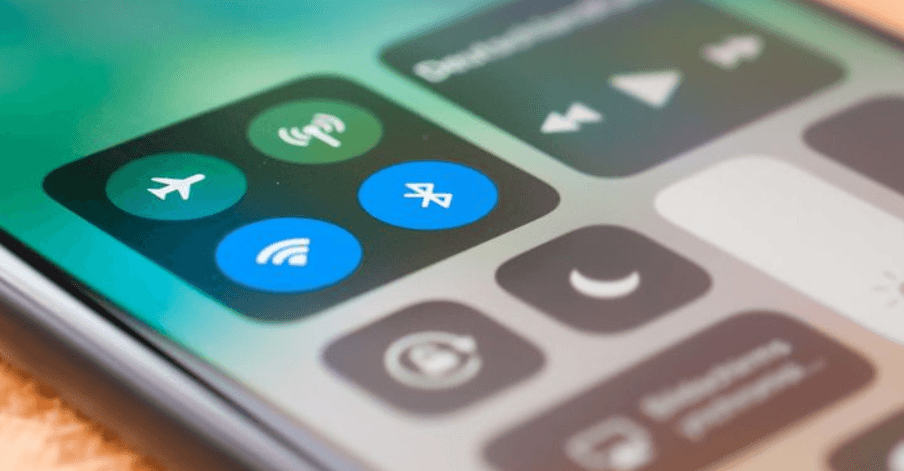
Bagi kamu pengguna iPhone, ada banyak pengaturan yang bisa disesuaikan sesuai kebutuhan, salah satunya adalah mengganti nama hotspot dan bluetooth. Mungkin kamu sudah familiar dengan fitur ini, tetapi apakah kamu tahu bahwa kamu bisa mengganti nama kedua hal tersebut? Mungkin terdengar sepele, tapi dengan mengganti nama hotspot dan bluetooth di iPhone, kamu bisa menambah sentuhan personal pada perangkatmu. Selain itu, hal ini juga akan memudahkan kamu dalam mengidentifikasi perangkat atau jaringan saat terhubung dengan orang lain. Misalnya, ketika ada banyak perangkat yang terhubung ke bluetooth atau hotspot, nama yang unik bisa membantu kamu memilih perangkat yang tepat dengan cepat. Penasaran bagaimana cara melakukannya? Yuk, simak penjelasan berikut!
Untuk mengganti nama hotspot di iPhone, pertama-tama kamu perlu memastikan bahwa iPhone kamu sudah terhubung dengan jaringan seluler dan memiliki akses ke internet. Setelah itu, buka aplikasi Settings atau Pengaturan yang ada di layar utama iPhone kamu. Ketuk opsi ini untuk masuk ke menu hotspot. Di dalam menu tersebut, kamu akan menemukan berbagai pengaturan yang berkaitan dengan hotspot iPhone kamu. Nah, di bagian atas menu Personal Hotspot, kamu akan melihat opsi yang bertuliskan Wi-Fi Password dan di bawahnya terdapat nama yang saat ini digunakan untuk hotspot kamu. Nama ini adalah nama default yang diberikan oleh Apple, yang biasanya berupa nama perangkat iPhone kamu dengan tambahan angka atau huruf tertentu.
Untuk mengganti nama hotspot ini, kamu perlu kembali ke menu Settings dan pilih opsi General. Setelah itu, pilih About, yang biasanya menjadi tempat untuk melihat informasi dasar tentang perangkat kamu. Tekan opsi Name ini dan kamu akan bisa mengetikkan nama baru yang kamu inginkan untuk hotspot. Jangan lupa, nama hotspot yang kamu buat ini akan muncul ketika orang lain ingin terhubung ke jaringan Wi-Fi iPhone kamu. Jadi, pilihlah nama yang unik atau mudah diingat. Setelah selesai mengetikkan nama baru, tekan Done di pojok kanan atas untuk menyimpan perubahan nama hotspot.
Sementara itu, untuk mengganti nama bluetooth di iPhone, caranya hampir mirip dengan mengganti nama hotspot. Pertama, pastikan bluetooth di iPhone kamu sudah aktif. Caranya, buka aplikasi Settings lagi, lalu pilih Bluetooth. Di bagian atas menu Bluetooth, kamu akan melihat perangkat yang sedang terhubung atau perangkat yang sebelumnya pernah terhubung. Di bawah daftar perangkat, terdapat nama perangkat iPhone kamu yang digunakan untuk bluetooth. Nama ini adalah nama default yang juga bisa kamu ubah sesuai keinginan. Untuk mengganti nama bluetooth di iPhone, cukup tekan nama perangkat iPhone kamu yang tertera di layar, dan kamu akan langsung diarahkan ke halaman General di menu Settings.
Setelah berada di menu General, pilih opsi About, lalu ketuk Name. Nama ini akan muncul ketika kamu menghubungkan iPhone dengan perangkat bluetooth lain, seperti speaker, earphone, atau mobil. Jadi, pastikan nama yang kamu pilih mudah dikenali dan sesuai dengan perangkat yang sedang terhubung. Setelah selesai mengetikkan nama baru, tekan Done untuk menyimpan perubahan. Sekarang, iPhone kamu akan terhubung ke perangkat bluetooth dengan nama baru yang telah kamu atur.
Selain itu, ada beberapa hal yang perlu diperhatikan ketika mengganti nama hotspot dan bluetooth di iPhone. Nama yang kamu pilih untuk kedua fitur ini harus sesuai dengan aturan yang ditetapkan oleh Apple, yakni tidak mengandung karakter khusus atau spasi berlebihan. Misalnya, jangan menggunakan simbol-simbol aneh seperti tanda tanya (?) atau tanda seru (!), karena hal ini bisa menyebabkan masalah saat perangkat lain mencoba terhubung. Selain itu, pastikan nama yang kamu pilih cukup singkat dan jelas agar mudah dikenali oleh orang lain yang ingin terhubung dengan bluetooth atau hotspot iPhone kamu.
Jika kamu ingin lebih mempercantik tampilan nama perangkat di bluetooth atau hotspot, kamu bisa menggunakan nama yang unik atau lucu, seperti nama hewan peliharaan atau julukan pribadi. Hal ini tentunya akan membuat pengalaman menggunakan bluetooth dan hotspot di iPhone lebih menyenangkan. Selain itu, nama yang unik bisa mempermudah kamu dalam mengidentifikasi perangkat jika ada banyak perangkat yang terhubung di sekitar kamu. Misalnya, ketika kamu sedang menggunakan speaker bluetooth di tempat umum dan ada banyak perangkat lain yang terhubung, nama yang berbeda akan membantumu dengan cepat menemukan perangkat yang tepat tanpa bingung.
Meskipun cara mengganti nama hotspot dan bluetooth di iPhone cukup sederhana, ada beberapa hal yang perlu diperhatikan terkait dengan pengaturan ini. Salah satunya adalah kamu perlu memastikan bahwa perangkat iPhone kamu sudah terhubung dengan jaringan internet atau bluetooth saat ingin mengganti nama hotspot dan bluetooth. Jangan khawatir jika setelah mengganti nama, kamu tidak langsung melihat perubahan yang terjadi pada perangkat lain. Beberapa perangkat mungkin memerlukan waktu beberapa detik untuk mendeteksi perubahan nama tersebut. Jadi, bersabarlah sejenak dan coba sambungkan kembali perangkat yang ingin terhubung ke bluetooth atau hotspot kamu.
Selain mengganti nama hotspot dan bluetooth, kamu juga bisa melakukan beberapa pengaturan lainnya yang berhubungan dengan kedua fitur ini. Misalnya, untuk hotspot, kamu bisa mengatur kata sandi untuk melindungi jaringan Wi-Fi yang kamu buat, agar hanya orang-orang tertentu yang bisa terhubung. Caranya, cukup masuk ke menu Personal Hotspot di Settings, lalu pilih Wi-Fi Password dan buat kata sandi yang kuat. Untuk bluetooth, kamu bisa mengatur pengaturan privasi seperti mematikan bluetooth saat tidak digunakan atau mengatur perangkat agar tidak langsung dapat terhubung dengan perangkat lain tanpa izin.
Dengan mengikuti langkah-langkah yang telah dijelaskan di atas, kamu bisa dengan mudah mengganti nama hotspot dan bluetooth di iPhone sesuai dengan keinginanmu. Selain membuat perangkat lebih personal, pengaturan ini juga membantu kamu dalam mengelola perangkat yang terhubung dengan iPhone kamu, baik itu bluetooth atau hotspot. Jadi, jangan ragu untuk mencoba dan sesuaikan nama hotspot dan bluetooth kamu sekarang juga!

